SwitchBot(スイッチボット)ハブ2があれば、おうちの家電をアプリで簡単に操作できます。
そこで、SwitchBotハブ2は「家電をアプリでスケジュール管理できるのか?」、「時間指定して家電の電源オンオフしたりできるのか?」気になるところですよね。
- SwitchBotはオートメーション機能がある。
- 時間や曜日を設定してエアコン操作できる。
- ルーティンの設定でもエアコン操作できる。
 Takeru
TakeruSwitchBotハブ2は、時間やルーティンなど設定すれば、自動でエアコンをつけられます。
例えば、指定した時間になったら、SwitchBotハブ2でエアコンをつけたり消したりできるんです。
また、SwitchBotハブ2は、温度変化や位置情報などルーティンでもスケジュール管理ができます。
なので、SwitchBotハブ2があれば、アプリで簡単にスケジュール管理ができますね!
SwitchBotハブ2でエアコンを自動でつける手段


SwitchBot(スイッチボット)ハブ2のスケジュール管理でできることを解説していきましょう。
時間設定してスケジュール管理する
SwitchBotハブ2は、時間や曜日を指定してスケジュール管理ができます。
単純に時間を指定する
単純に時間を指定して、時間になったらアクションとしてエアコン操作の指示ができます。



私は、テレビを目覚ましがわりにしてるので、朝起きる時間を設定して、自動的にテレビをつけてます。
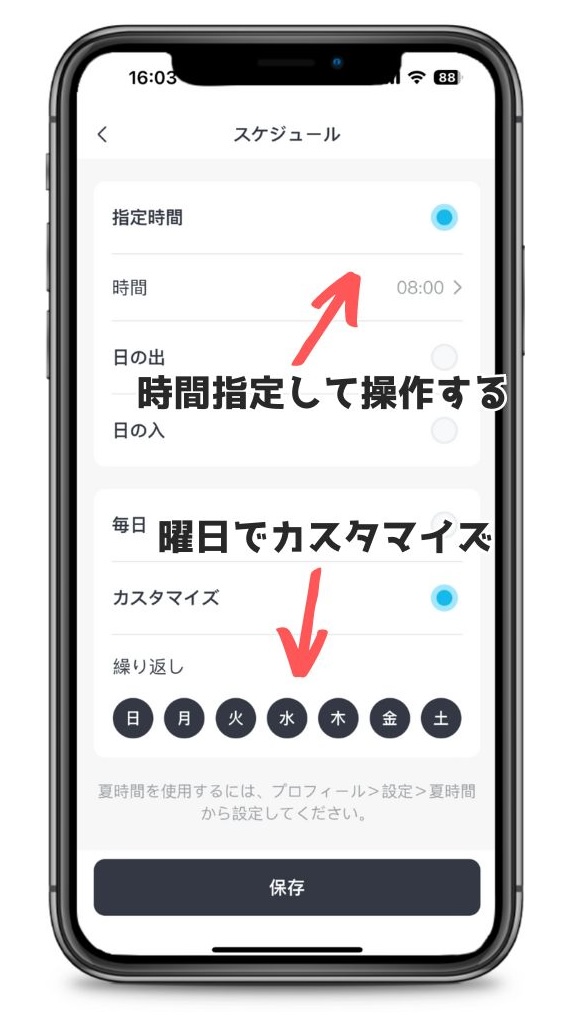
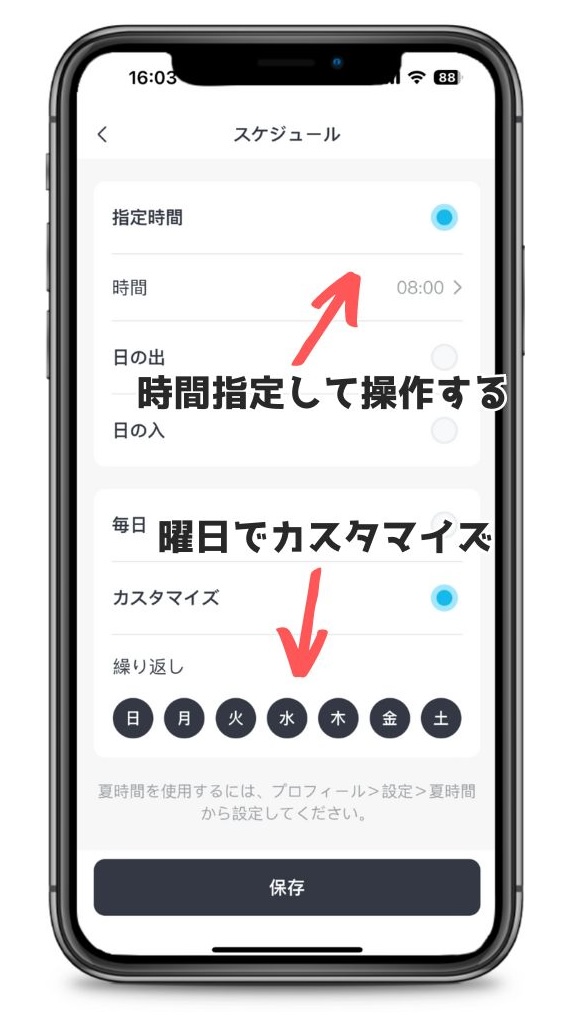
また、曜日の指定もできるので、月曜から金曜日までテレビをつけるということもできます。
日の出日の入で設定する
SwitchBotハブ2は、日の出や日の入という指定もできます。



日の出や日の入は住んでる場所によって違ってくるので、地域の設定ができます。
また、日の出だけではなく、日の出後5分や10分というように、細かい指定もできます。
なので、日の出で起きるからテレビをつける、日の入だと暗くなるからライトをつける、というような使い方ができます。
ただ、個人的には、日の出や日の入という管理は曖昧なので、時間設定の方を使ってますね。
ルーティンでスケジュール管理する
SwitchBotハブ2は、時間指定だけでなく、ルーティンでもスケジュール管理ができます。
室内温室度によって管理する
SwitchBotハブ2には湿温度感知センサーがついてるので、部屋の温度や湿度が画面に表示されます。
その湿温度変化を利用して、SwitchBotハブ2に指示を出すことができます。
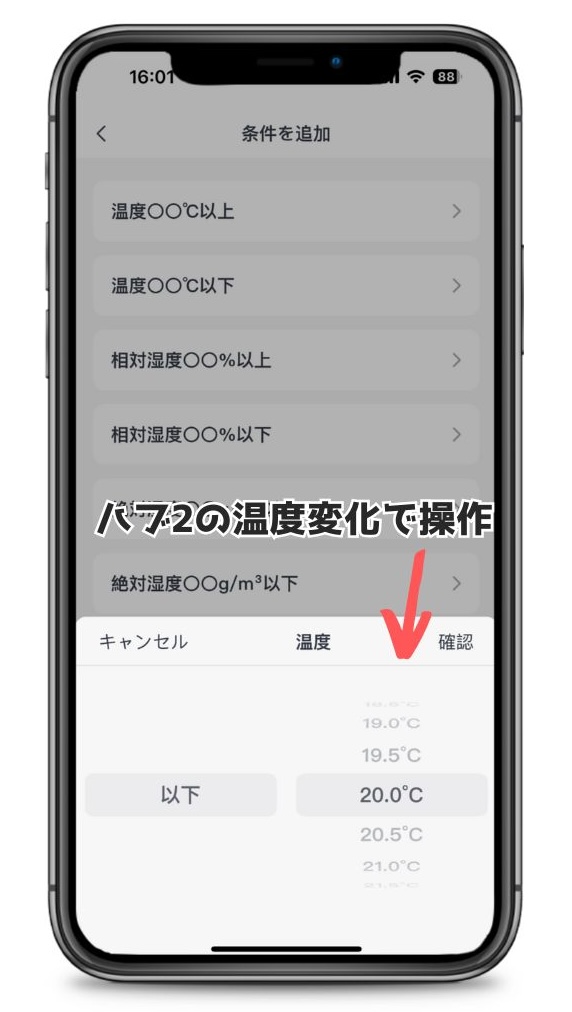
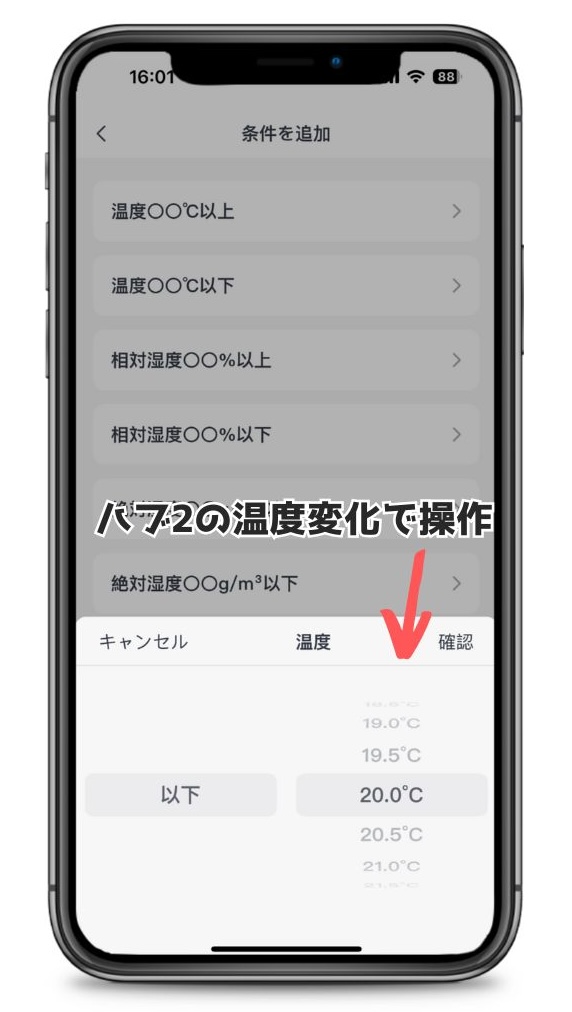



室温が10℃以下になったら、エアコンで暖房をいれたりできるんです。
季節に応じて部屋の温度や湿度を設定しておけば、自動でエアコンをいれられるので、快適な部屋を維持していくことができますね。
自分の位置情報によって管理する
SwitchBotハブ2は、位置情報によるルーティンもとにスケジュール管理ができます。
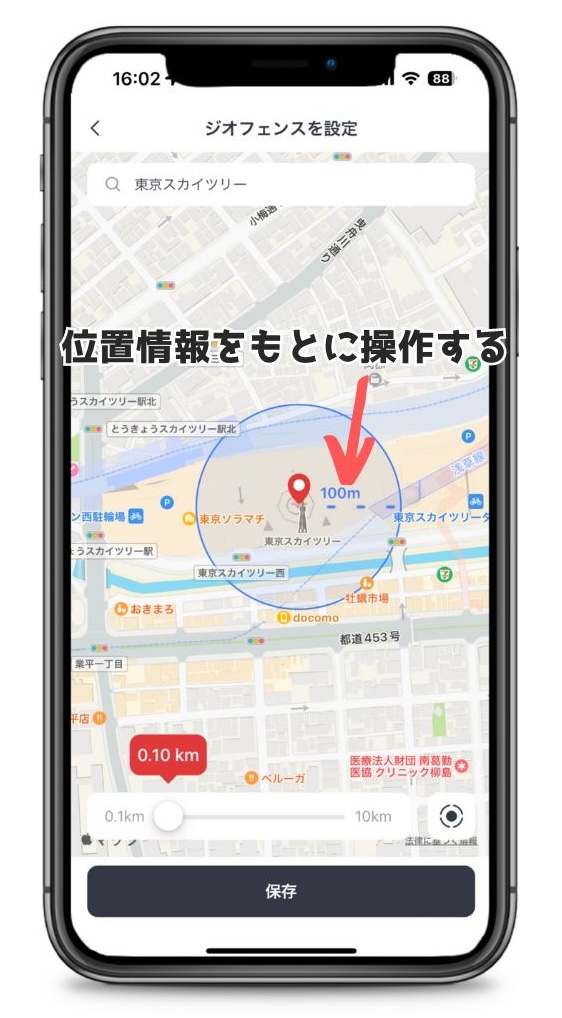
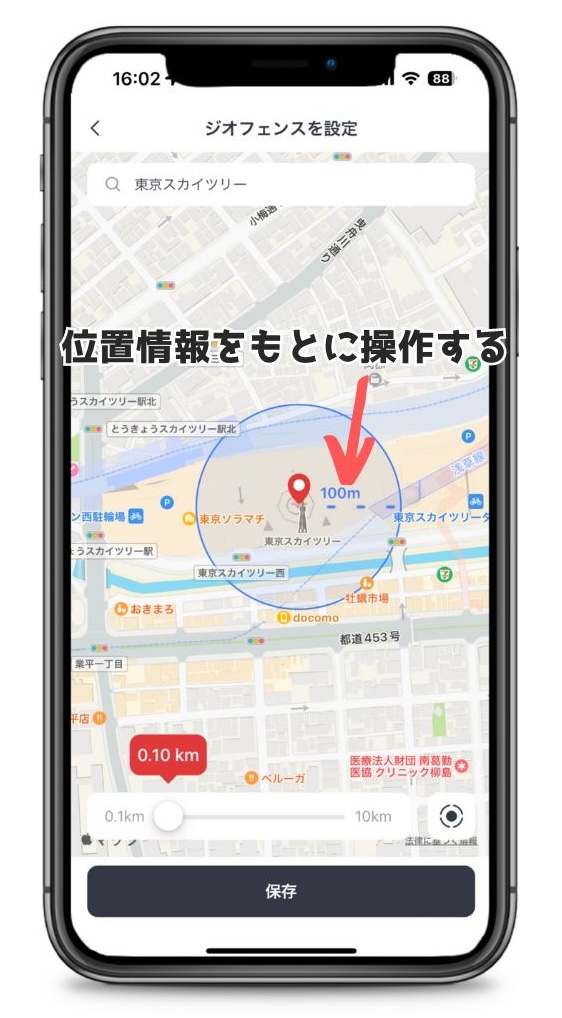



例えば、出勤してお家から離れたらエアコンの電源をオフにしたりできるんです。
位置情報でルーティンでスケジュール管理すれば、慌てて外出しても自動的にエアコンを消したりできます。
なので、位置情報で管理する場合は、ちゃんと電源オンオフできてるか確認しておくと安心です。
デバイスの動作によって管理する
switchbotハブ2は、switchbot製品の動作によってスケジュール管理ができます。



例えば、SwitchBot製品の屋外カメラが動体検出した時にライトを点灯させたりできます。
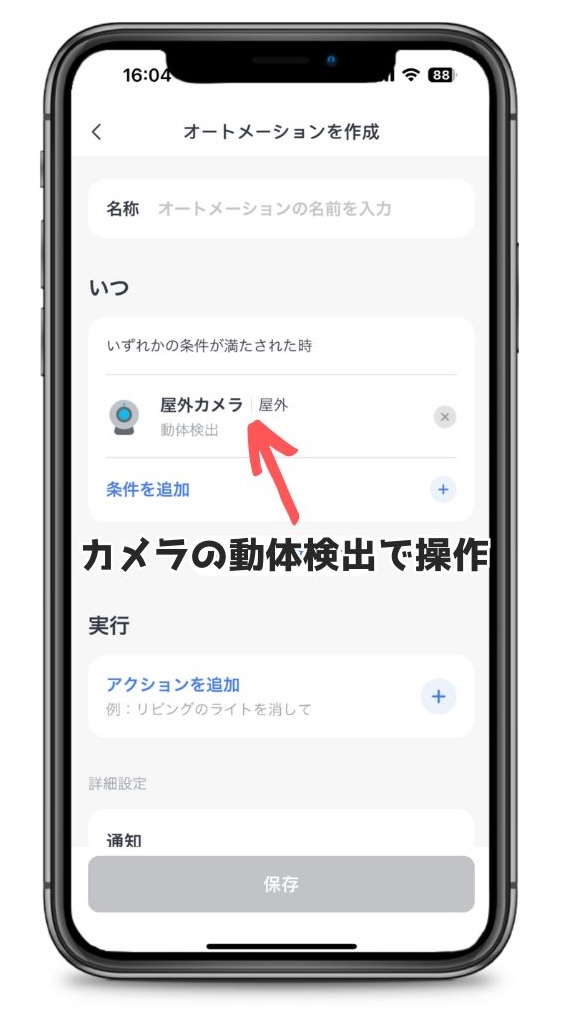
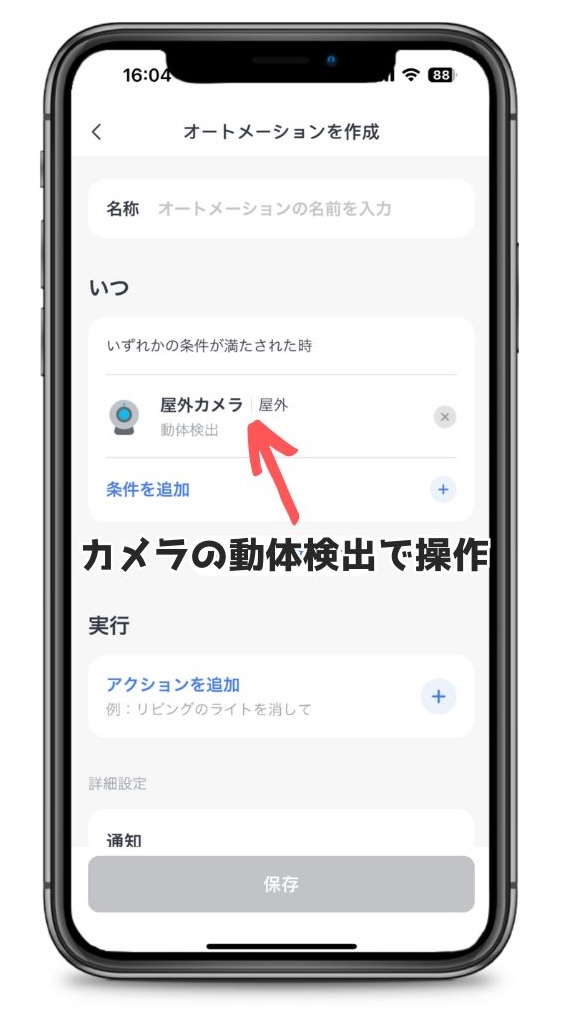
SwitchBotカメラが動体検出したら、スマホにメールを送信したりもできます。
様々なSwitchBot製品を連携させることで、より快適にスケジュール管理ができるようになりますね。
SwitchBotハブ2でエアコンを自動でつける方法


SwitchBot(スイッチボット)ハブ2でエアコンを自動でつける方法を解説してきましょう。
エアコンを自動でつけるまでの流れ
まず、エアコンを自動でつけるまでの簡単な流れを解説しておきます。
SwitchBotアプリを起動して、オートメーションの画面を開きます。



アプリの画面下にオートメーションというボタンがあるので、タップしましょう。
時間など設定して自動操作するのは、オートメーション機能を使います。
オートメーション画面には、あらかじめ用意されてるおすすめ設定が用意されています。
- お部屋をひんやり涼しく。
- ただいま。
- いってきます。
- おはよう。
- おやすみ
用意されてるオートメーションを使っても良いですし、新たに作成しても問題ありません。
なので、まずはオートメーション画面で「作成へ」から作ってみましょう。
オートメーションを作成する際、最初に行うのが自動でつける条件の設定です。



例えば、SwitchBotハブ2の温度が15℃下回ったらエアコンの暖房を入れる、みたいに設定します。
単純に設定した時間で操作したり、部屋の温度変化を条件にすることもできます。
オートメーションを実行する条件が設定できたら、自動操作するアクションを設定します。
オートメーションの条件を満たしたらエアコンをつける、という感じです。



エアコンを暖房26℃でいれる、といったアクションを設定できます。
エアコンに指示する動作は、SwitchBotアプリで操作して設定ができます。
設定ができたら、SwitchBotアプリのオートメーション画面に反映されます。
自分で作成したオートメーションができているかチェックしておきましょう。



オートメーション機能を使う際は、最初にどういうことをしたいのか、明確にしておくことが大切です。
「時間になったらエアコンを自動でつけたい」、または「部屋の温度が基準より下回ったら暖房をいれる」というようにイメージしておけば簡単に設定できます。
エアコンを自動でつける設定方法
では、実際にSwitchBotアプリの画面を見ながら、エアコンの自動設定をしていきましょう。
オートメーション画面を開く
まず、SwitchBotアプリを起動します。
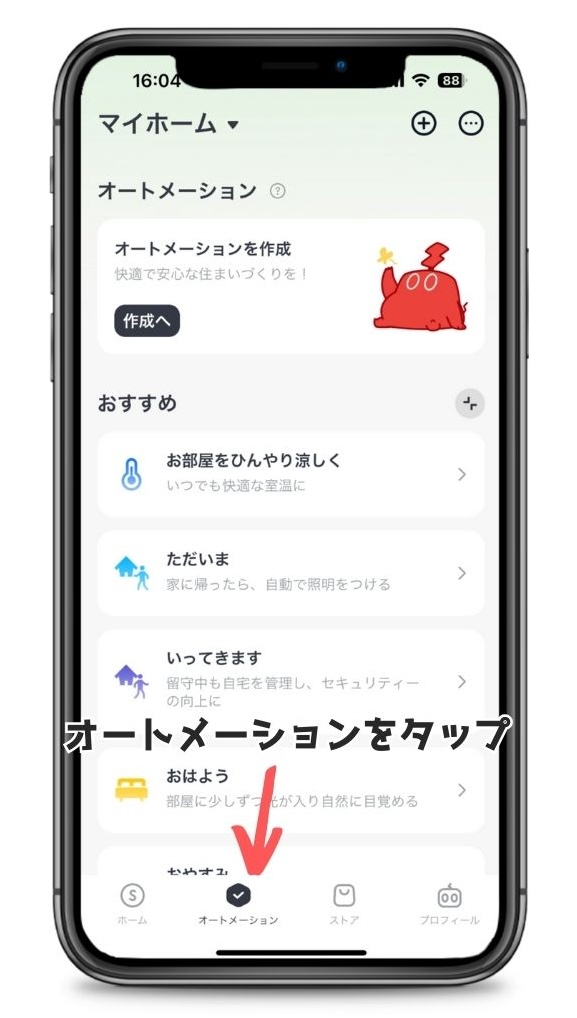
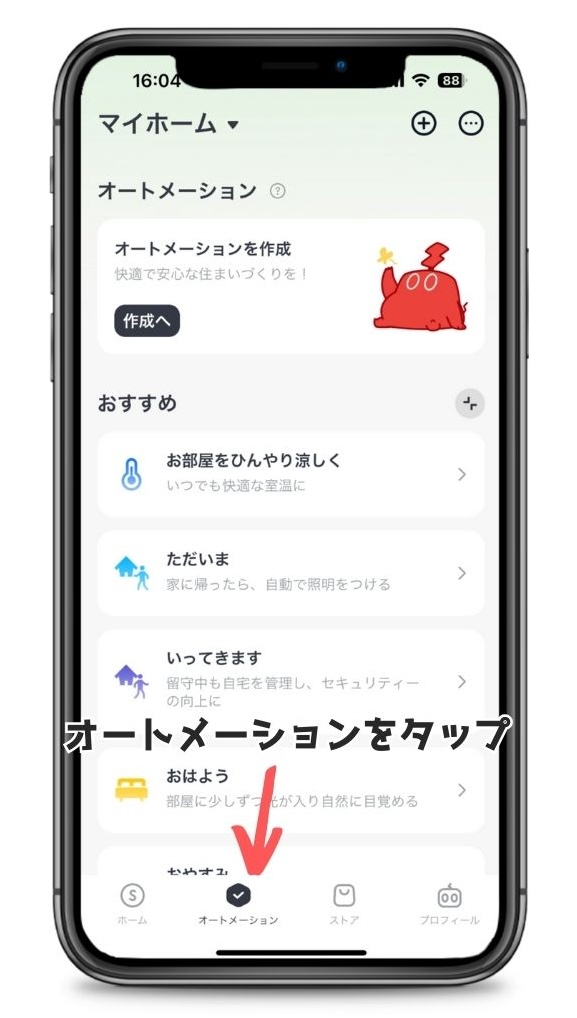
SwitchBotアプリを起動したら、画面下にあるメニューの中からオートメーションをタップします。
オートメーション作成画面を開く
オートメーション画面の1番上にある「作成へ」というボタンをタップします。
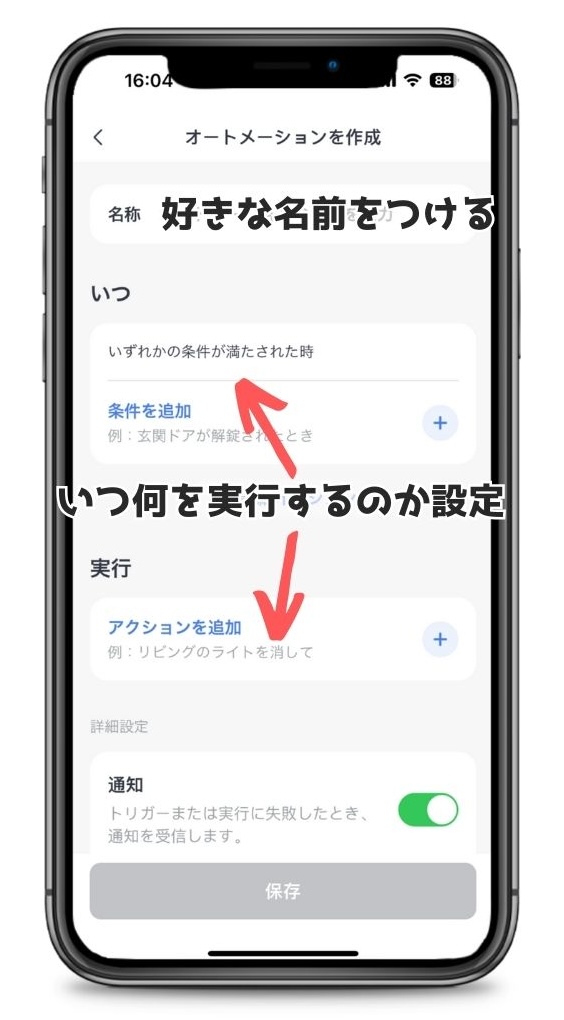
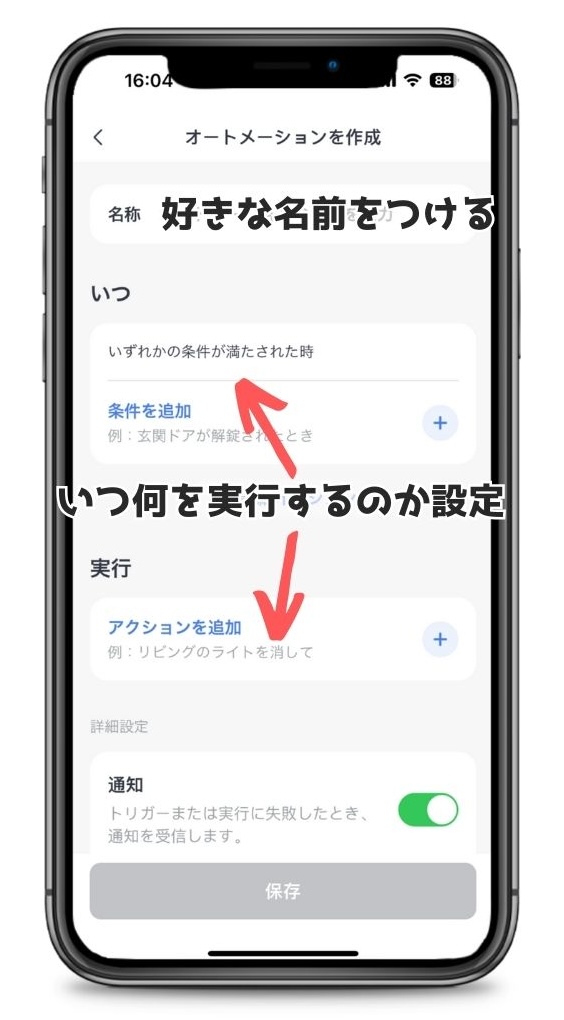



オートメーションでは、どういう条件の時にSwitchBotハブ2に指示を出すか設定します。
エアコンを自動的に入れたり消したりするには、どういった条件の時に実行するのかを設定していきます。
エアコンを自動でつける条件設定
「条件を追加」ボタンをタップして、条件を設定する画面を開きます。
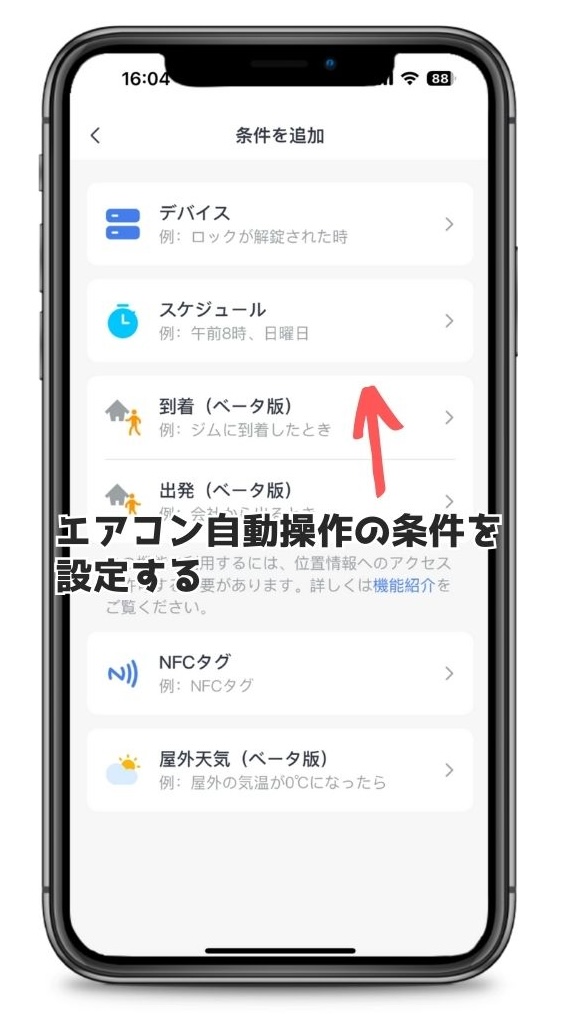
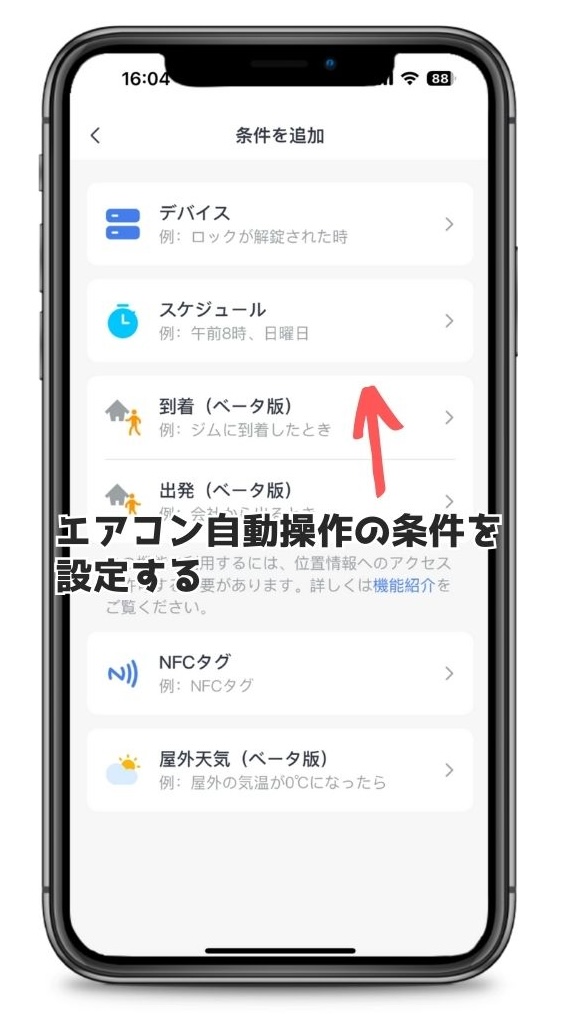



今回は1番シンプルな方法として、エアコンを自動で入れるために、時間を設定していきます。
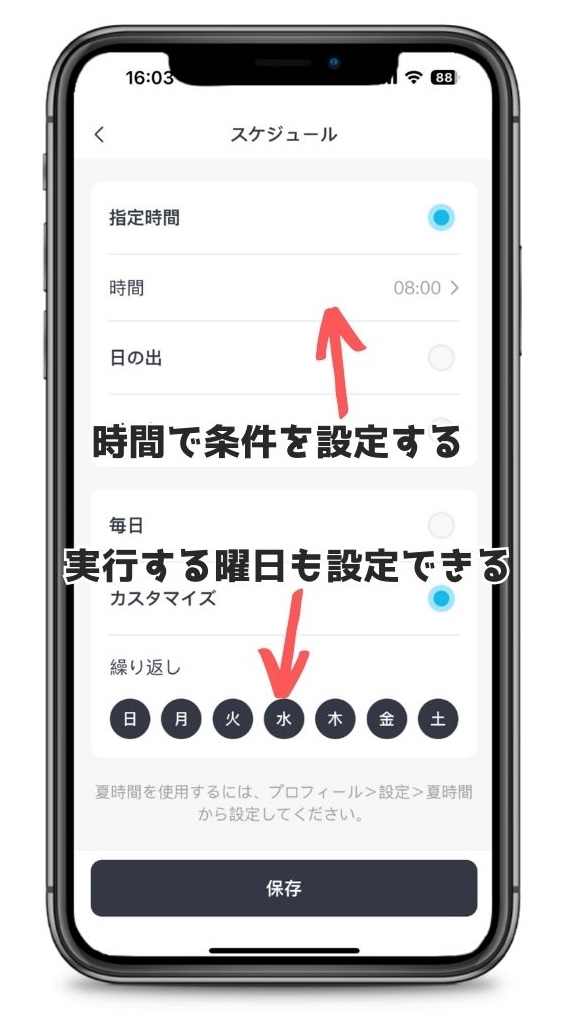
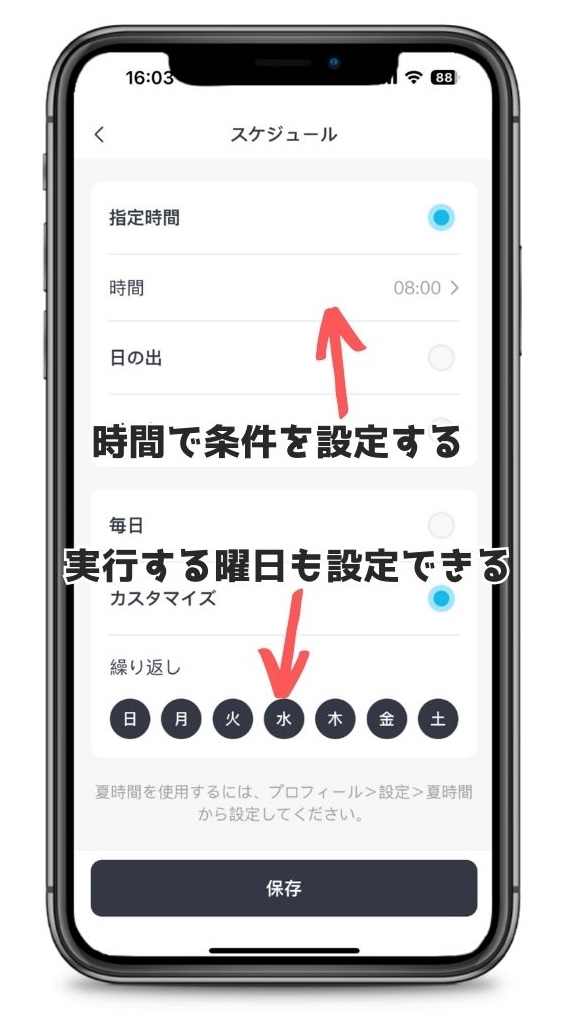
指定時間の下にある「時間」をタップして、何時にエアコンをつけたいか設定します。



スケジュール画面に表示されている時間が、エアコンをつける時間に設定されてる状態です。
また、毎日指定した時間にエアコンをつけられますが、カスタマイズで曜日の設定もできます。
例えば、月〜金だけ指定しておくと、土日だけは自動でエアコンがつきません。
自動で実行するエアコンの操作設定
エアコンをつける条件を設定できたら、エアコンをどういう状態でつけるのかを設定します。
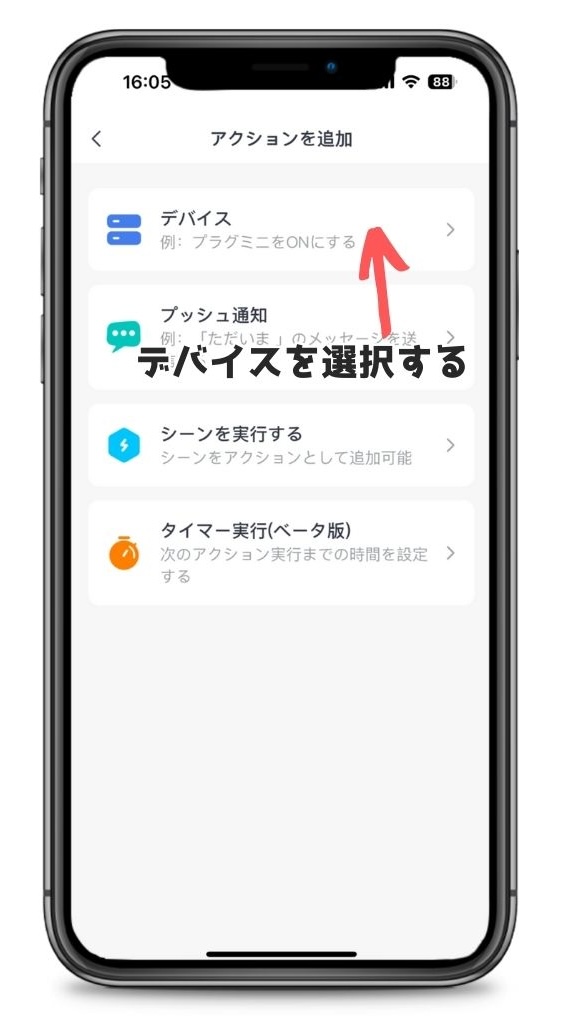
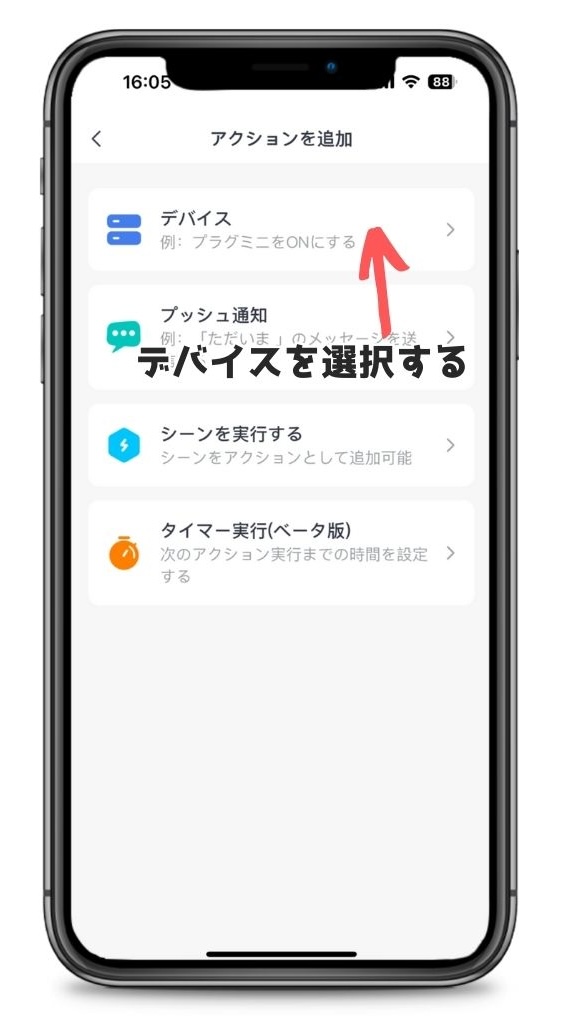
アクションを追加の画面で「デバイス」をタップします。
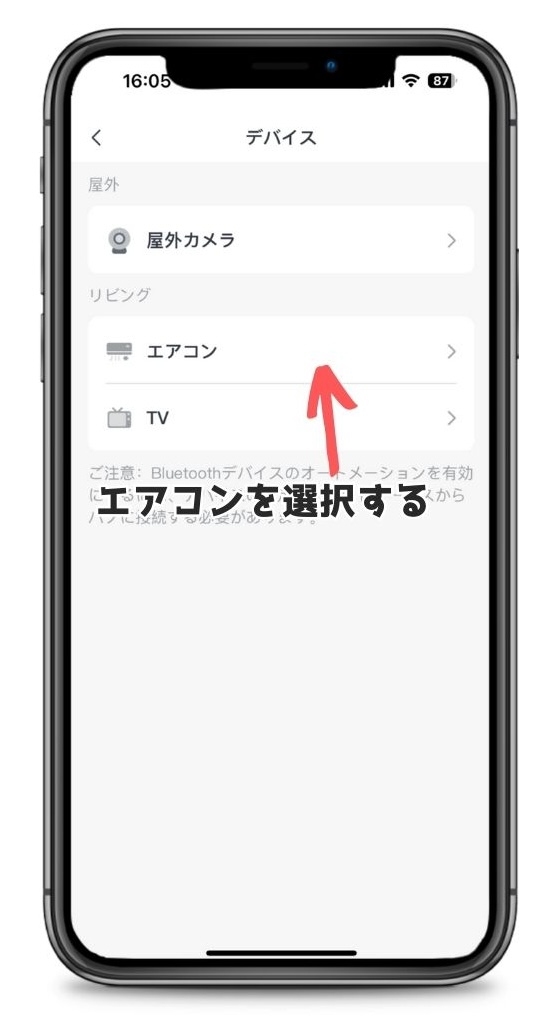
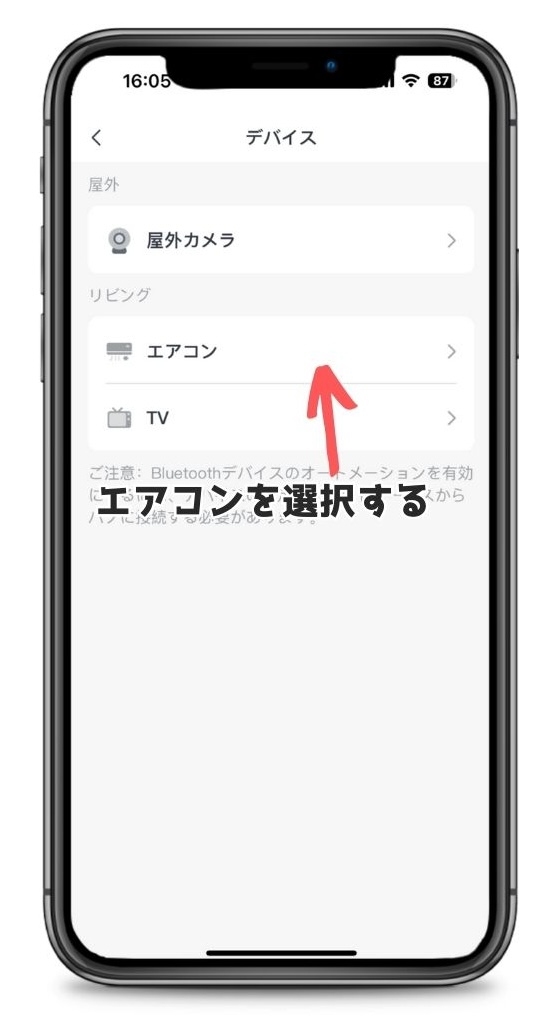
SwitchBotハブ2で設定してある「エアコン」をタップします。
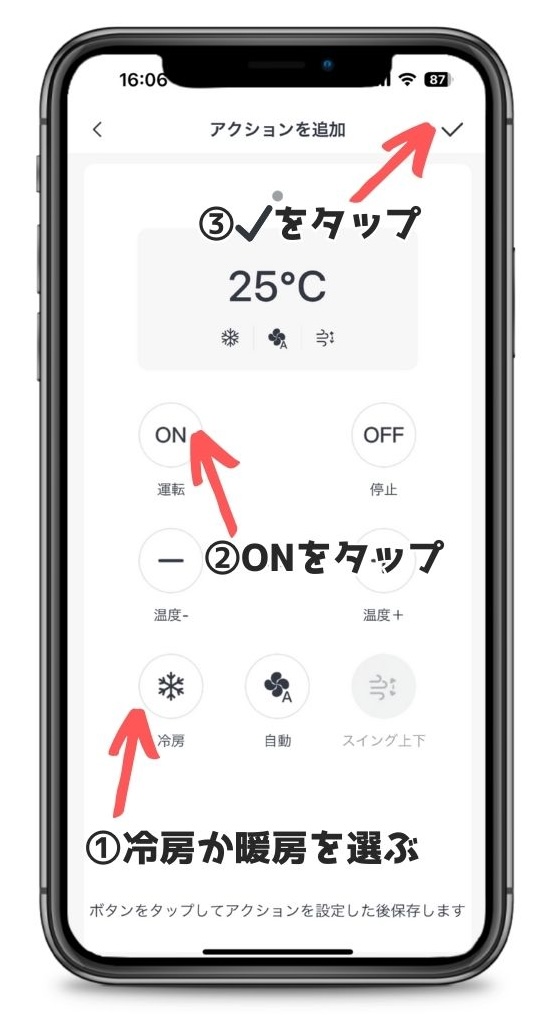
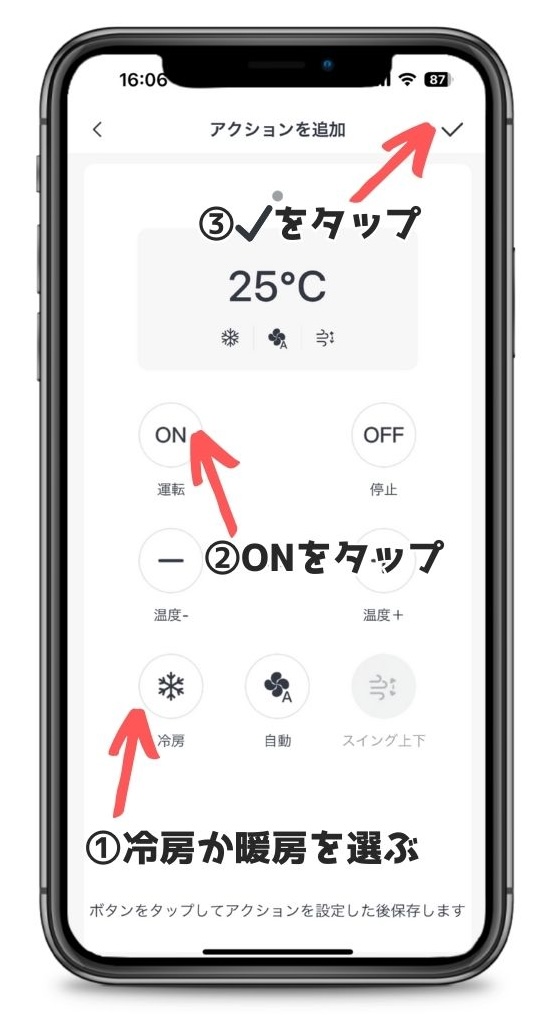
アクションとしては「エアコンをつけること」ですが、もっと具体的な設定ができます。



ここでは、エアコンを冷房25℃でつけるという設定をしています。
まず最初に冷房は「冷房→暖房、暖房→冷房」というように切り替えできます。
最後に、エアコンをつけるので「ON(運転)」ボタンをタップして、右上にある「✔︎」ボタンをタップします。
オートメーションの自動設定完了
エアコンの設定ができたら、オートメーションの名前をつけます。
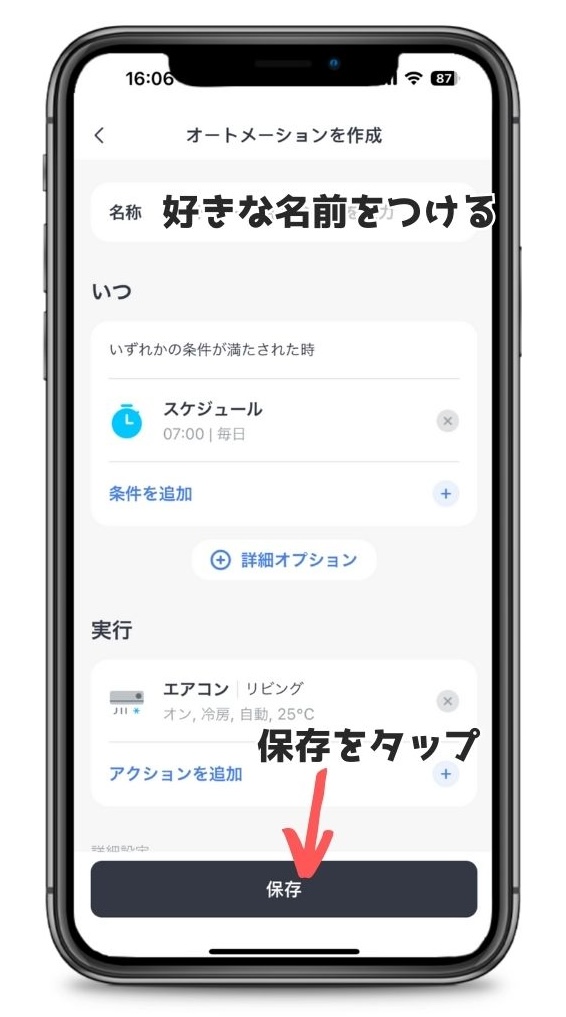
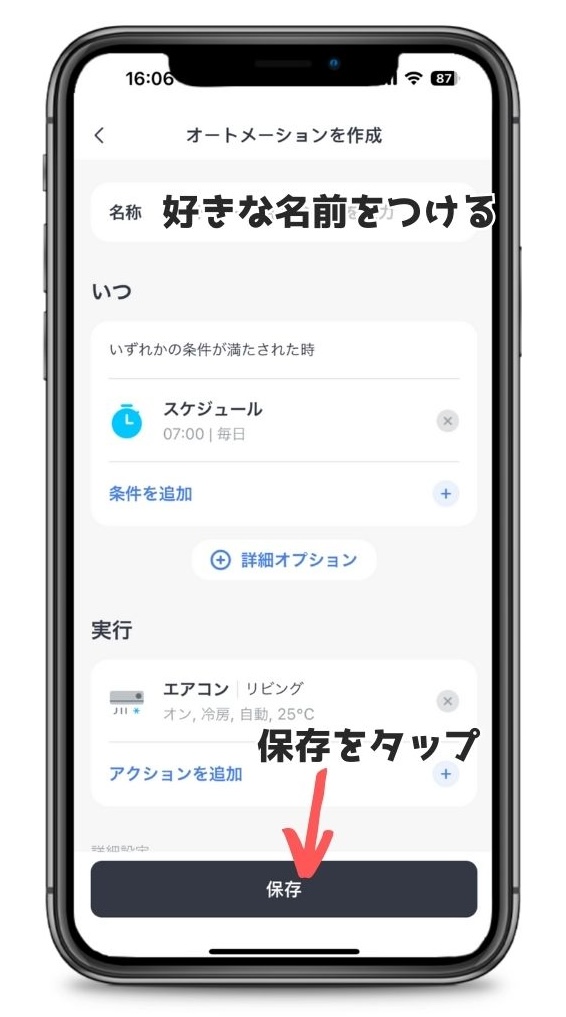
オートメーションの名称を入力できたら「保存」ボタンをタップします。
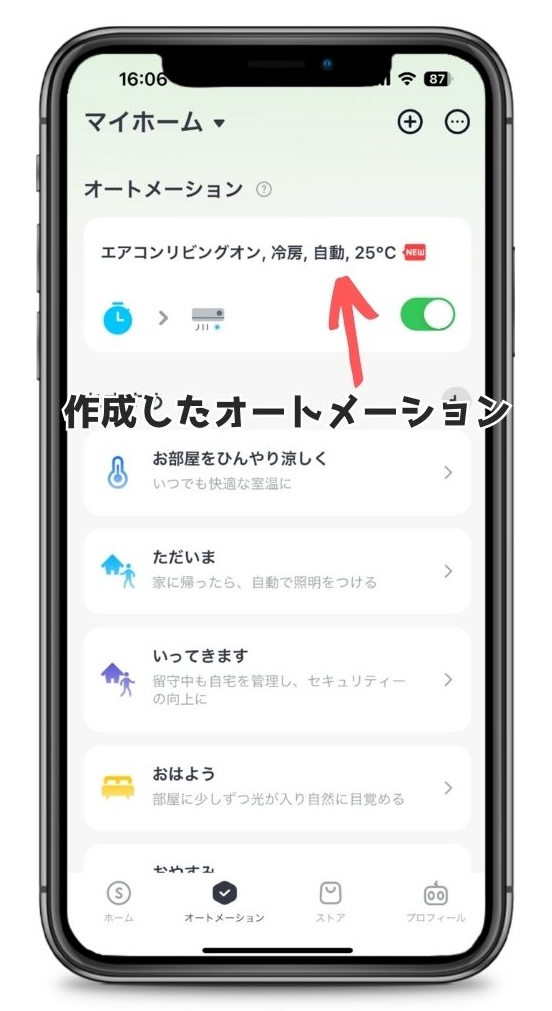
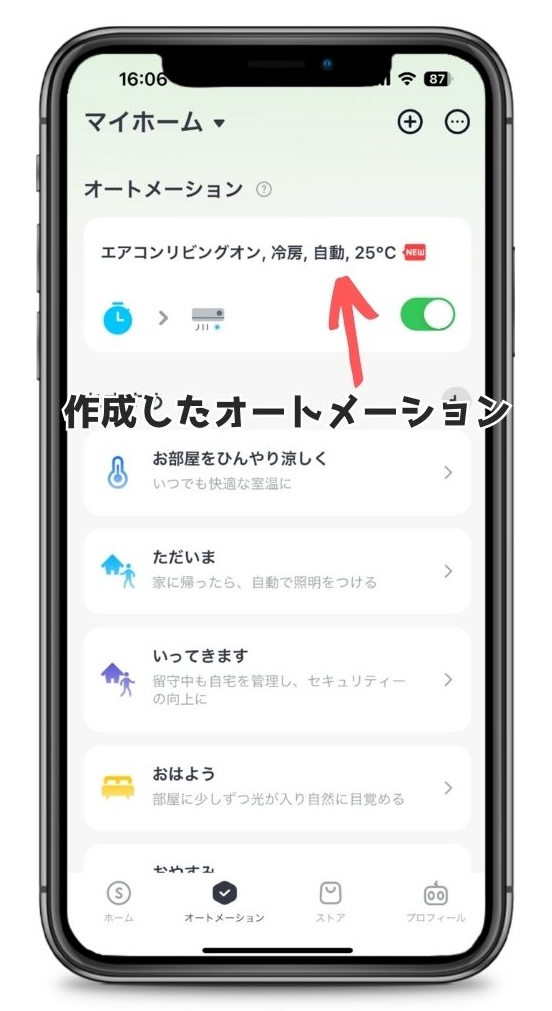
オートメーション画面に戻ったら、自分で作成したオートメーションができているはずです。
これで、エアコンを時間で自動操作する設定が完了しました!
SwitchBotハブ2でエアコンを自動でつける際の注意点


SwitchBot(スイッチボット)ハブ2でエアコンを自動でつける際の注意点を解説していきましょう。
温湿度は誤差が生じる場合がある
SwitchBotハブ2の温湿度を条件として設定する場合、誤差が生じる場合があります。



実際の温度とハブ2の温湿度感知センサーは、同じ数値にならないことがあるんです。
エアコンを自動でつけるのに温湿度で設定すると、誤差でうまくつかない可能性がある、ということです。
なので、温湿度で設定する場合、どのくらい誤差が生じるかチェックしておくと良いでしょう。
位置情報は不具合が生じる可能性がある
到着や出発など位置情報(ジオフェンス)はベータ版となので、不具合が発生する場合があります。
ベータ版とは、正式にリリースされている機能ではなく、試しに使ってもらうサービスのことです。



位置情報によってエアコンをつけたり消したりするオートメーションは、うまく動作しない可能性があるということです。
なので、自動でエアコンをつけたり消したりするには、時間設定しておくのが1番安心ですね。
まとめ(SwitchBotハブ2はエアコンを自動で入れられる)
SwitchBot(スイッチボット)ハブ2で、エアコンを自動でつける方法を解説してきました。
- オートメーション機能で自動操作できる。
- 時間設定でエアコンをつけたり消したりできる。
- 温度変化や位置情報でも自動操作できる。



SwitchBotハブ2は、時間設定などすれば、自動でエアコンをつけられます。
朝起きる前にエアコンを自動でつけたり、寝る3時間後にエアコンを消すということができます。
また、SwitchBotハブ2は、部屋の温度が基準より下になったら暖房を入れることも可能です。
さらに、家を離れたらエアコンを消したり、お家に近づいたらエアコンをつけることもできます!
なので、SwitchBotハブ2があれば、より快適な生活を送ることができますよね‼︎
